監視傳真接收工作
工作列 中的 Printer Monitor 主要圖示狀態可以改為顯示傳真已接收通知圖示。您可以設定傳真已接收通知訊息或音效,在收到傳真時進行通知。
|
注意
|
|
若要使用 工作列 上的狀態顯示圖示來監視傳真接收情形,必須符合下列條件。
裝置資訊已在 Desktop Monitor Setup 中擷取
裝置支援 iW Desktop 支援的裝置
如需在 Desktop Monitor Setup 中擷取裝置資訊的相關資訊,請參閱下文。
您也可以在 Quick Printing Tool 中執行監視。如需更多資訊,請參閱下文。
Windows 7/Windows 8.1/Windows 10 的預設設定會限制 工作列 通知區域上顯示的圖示。若要在 工作列 通知區域上顯示 Printer Monitor 圖示,請參閱下文。
|
1.
以滑鼠右鍵按一下 工作列 上的  (主要),然後選取「Printer Monitor 工具」。
(主要),然後選取「Printer Monitor 工具」。
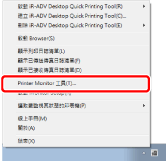
「Printer Monitor 設定」對話方塊會隨即顯示。
2.
視需要選取下列核取方塊。
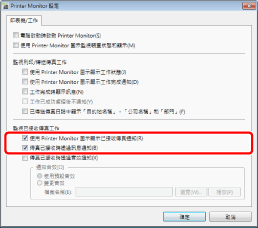
|
[使用 Printer Monitor 圖示顯示已接收傳真通知]
|
選取此核取方塊時,在您收到傳真後,工作列 中之主要圖示的狀態顯示會改為顯示傳真已接收通知。
|
|
[傳真已接收時透過訊息通知]
|
選取此核取方塊時,已接收訊息會顯示在桌面上。
|
|
注意
|
|
如需顯示傳真已接收通知與訊息的詳細資訊,請參閱下文。
|
3.
選取「傳真已接收時透過音效通知」使用音效通知。
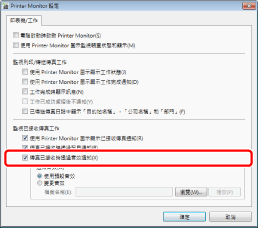
4.
在「通知音效」中指定通知音效。
若要使用 Windows 訊息 (資訊) 音效,請選取「使用預設音效」。若要使用其他音效,請選取「變更音效」。
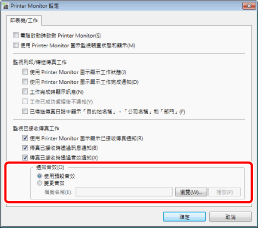
|
注意
|
|
指定「變更音效」時,會將「檔案名稱」中所指定的音效檔案設為通知音效。按一下「瀏覽」所選取的 wav/wave 格式音效檔案會顯示於「檔案名稱」中,並可指定為通知音效。
選取「變更音效」時,可以按一下「播放」確認音效。
如果選取「變更音效」,請確認下列事項並選取檔案。
檔案路徑:255 個字元以內
檔案大小:10MB 以內
按一下「確定」或「取消」即可停止音效。
|
5.
按一下「確定」。
會設定已接收傳真的通知方法。
6.
在「imageRUNNER ADVANCE Desktop Quick Printing Tool 設定」對話方塊用以監視裝置的「監視設定」標籤中,選取「監視已接收傳真工作」核取方塊。
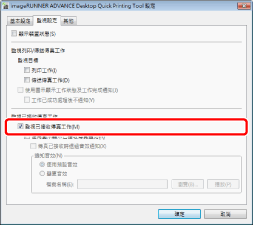
收到傳真工作時,工作狀態將顯示在 Printer Monitor 中。
|
注意
|
|
如需「imageRUNNER ADVANCE Desktop Quick Printing Tool 設定」對話方塊的詳細資訊,請參閱下文。
|